Xmind在實際使用過程中會出現圖標(Markers)不足的困擾。
我找出了一個好方法,與大家共享。
首先到微軟的線上多媒體藝廊找自己喜歡的圖標(請注意,不要選副檔名為.wmf的圖檔,因為xmind無法處理),勾選起來(可以選多個圖案,一次下載),然後點選左邊進行下載
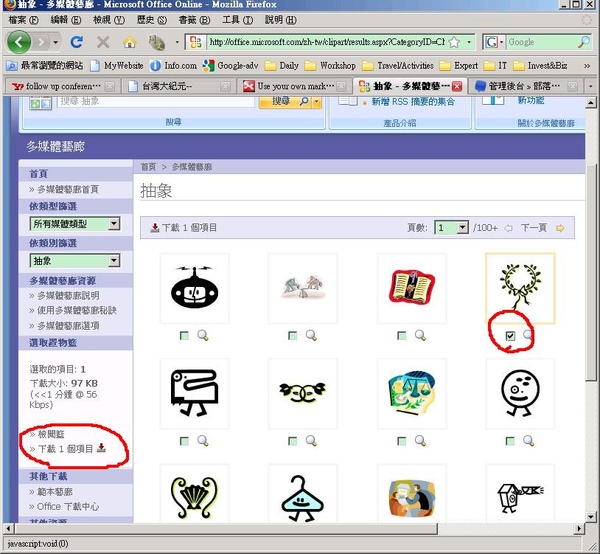
系統接著詢問下載處理方式,現在大家都用office 2003以上版本了,所以直接按立即下載即可

接著出現下面視窗,直接按確定

圖檔下載完畢後,會出現下圖,在圖檔右邊向下箭頭處按滑鼠右鍵,會出現選單,請選預覽/屬性

然後會出現下面視窗,幹嗎這麼麻煩?因為下面會出現圖檔儲存在電腦的位置啊,否則上哪去找啊。

好了,請先找到檔案,然後用圖檔編輯軟體將圖檔大小改成32x32(因為Xmind 的標準圖檔大小都是32x32),我是用photoshop,你可以找自己喜歡用的軟體。
這時可以進入Xmind,點選圖標上方的向下三角形,然後選Marker Manager

Makers Manager長相如下圖,上面試窗是新增圖標目錄,下面視窗是增減圖標。下來你就直接按新增,找到你準備好的圖檔,圖檔就會被載入到Xmind中,你也會在下面視窗中看到圖標的圖案。不能用直接拷貝的,因為圖標會被壓縮到另一個Xmind的檔案中,所以只能用Maker Manager 來管理喔。
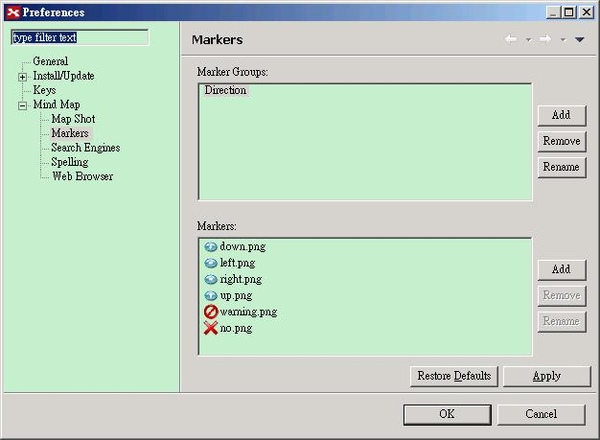
下圖是我幫自己加了幾個圖標的結果

希望這樣簡單的說明,對大家有幫助。
全站熱搜


 留言列表
留言列表
